Win10删除登录账户详细教程
时间:2025-06-02 12:31:33 151浏览 收藏
在Win10系统中,删除登录账户是许多用户可能会遇到的问题。账户作为一种认证工具,包含用户名和登录密码,确保用户能够安全地访问网络资源。本文将详细介绍如何在Win10系统下删除登录账户,步骤包括使用运行窗口输入“compmgmt.msc”打开管理工具,找到本地用户和组,选择并删除目标账户,以及通过控制面板更改账户类型并删除账户的方法。希望这些步骤能帮助您顺利解决账户删除的问题。
账户是一种用于保障用户与计算机安全性的认证工具,它包含了用户名以及用户的登录密码,这使得用户可以顺利登录网络并获取相应的资源权限。有不少朋友对于如何完成这一系列操作感到困惑,那么接下来就由小编为大家详细介绍win10系统下如何删除登录账户。
第一步,按下键盘上的Win+R组合键打开运行窗口,在运行框内输入“compmgmt.msc”,然后点击确定按钮。
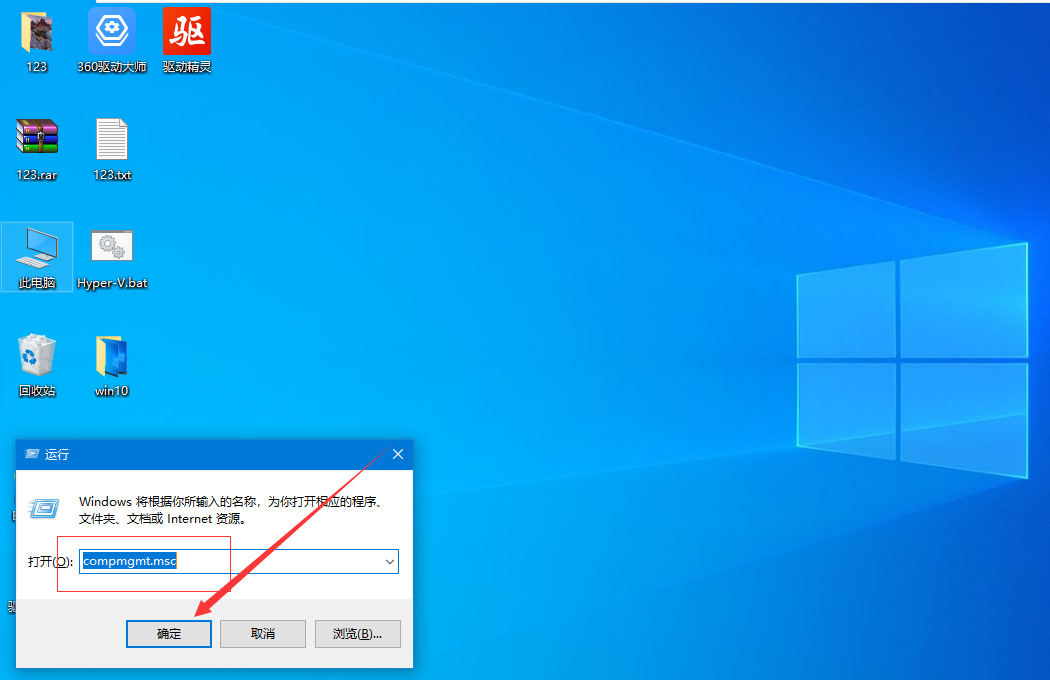
第二步,随后会弹出一个管理窗口,在此窗口中找到并点击“本地用户和组”。
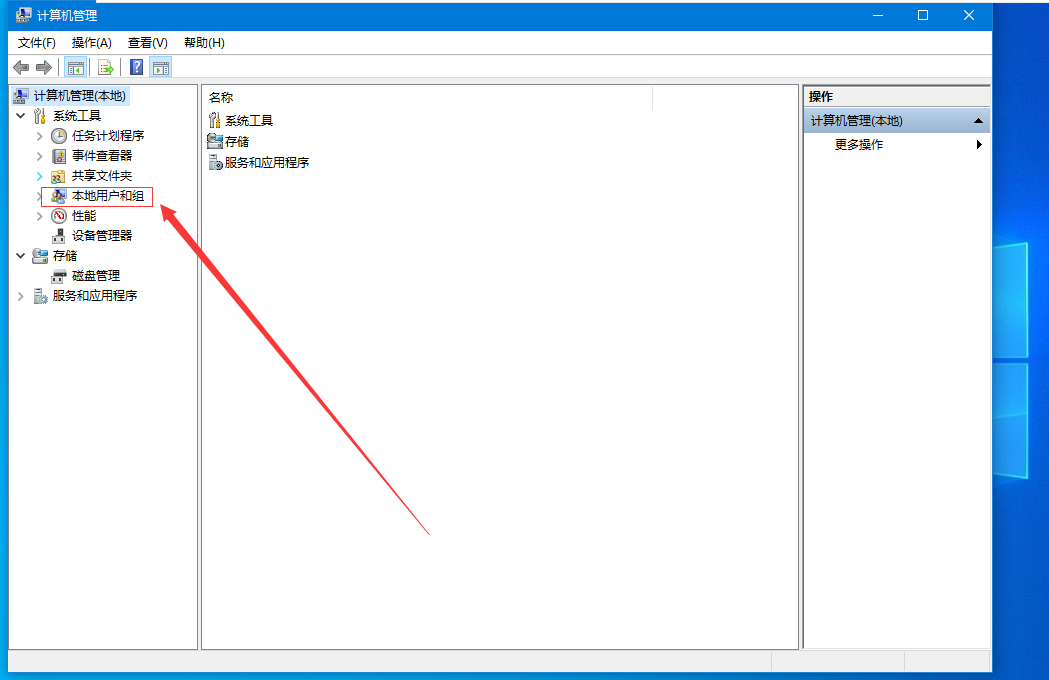
第三步,进入右侧的用户列表,选中需要删除的账户后,使用鼠标右键点击该账户,并选择删除选项以完成删除操作。
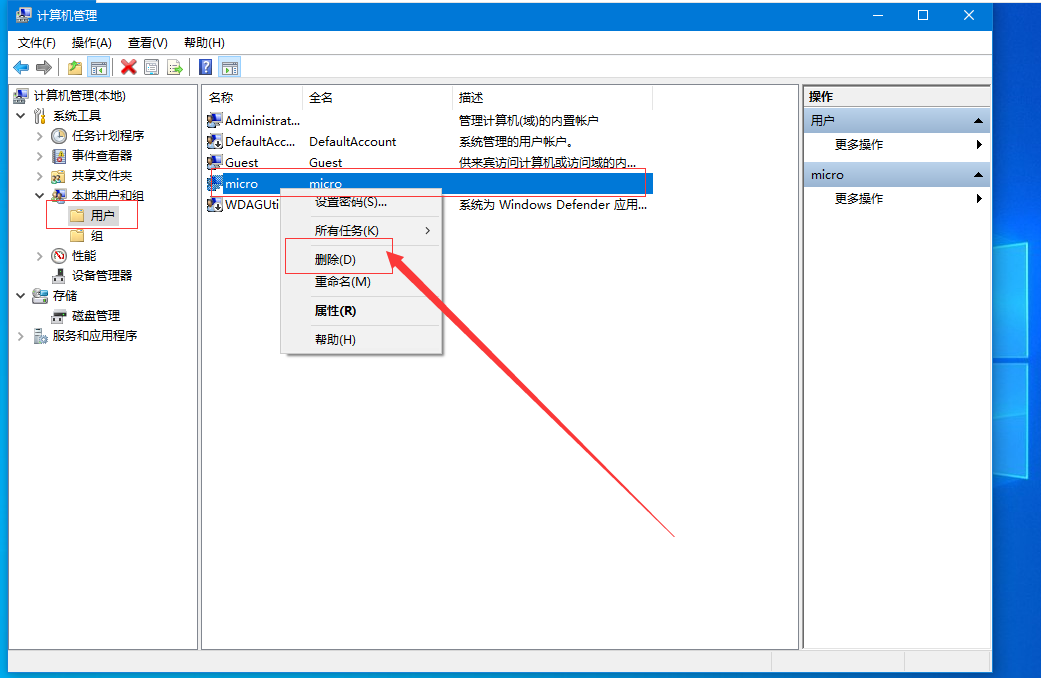
第四步,也可以通过打开控制面板,定位至用户账户设置页面,接着点击下方的“更改账户类型”按钮。
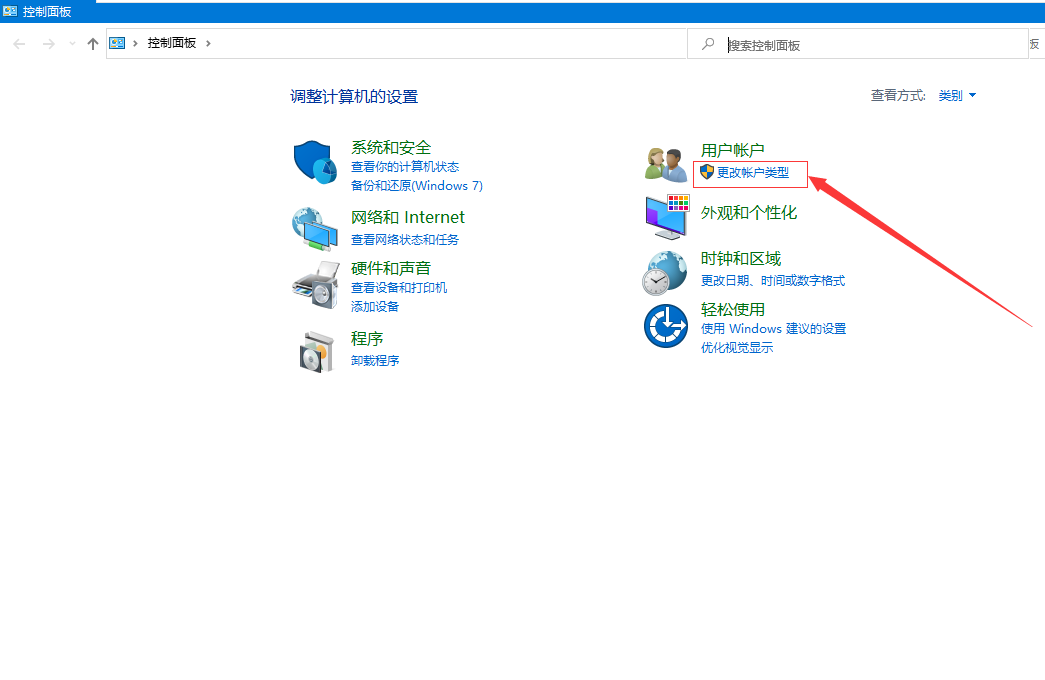
第五步,在出现的新窗口中,找到并点击目标账户名称。
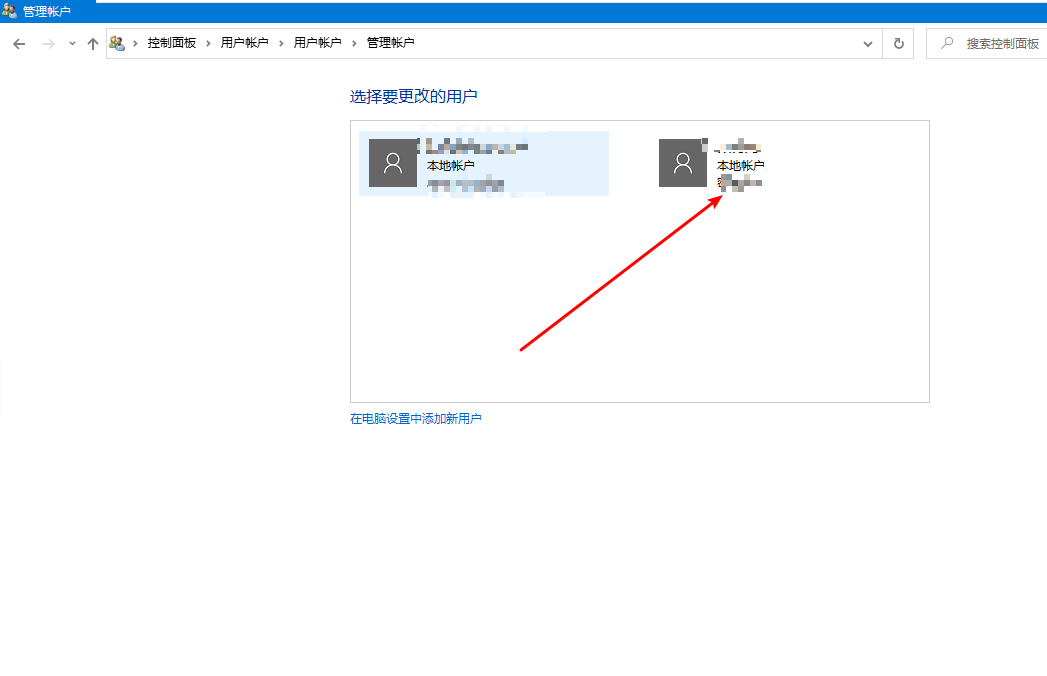
第六步,继续在左侧菜单栏中选择“删除账户”选项,这样就可以成功移除指定的账户了。
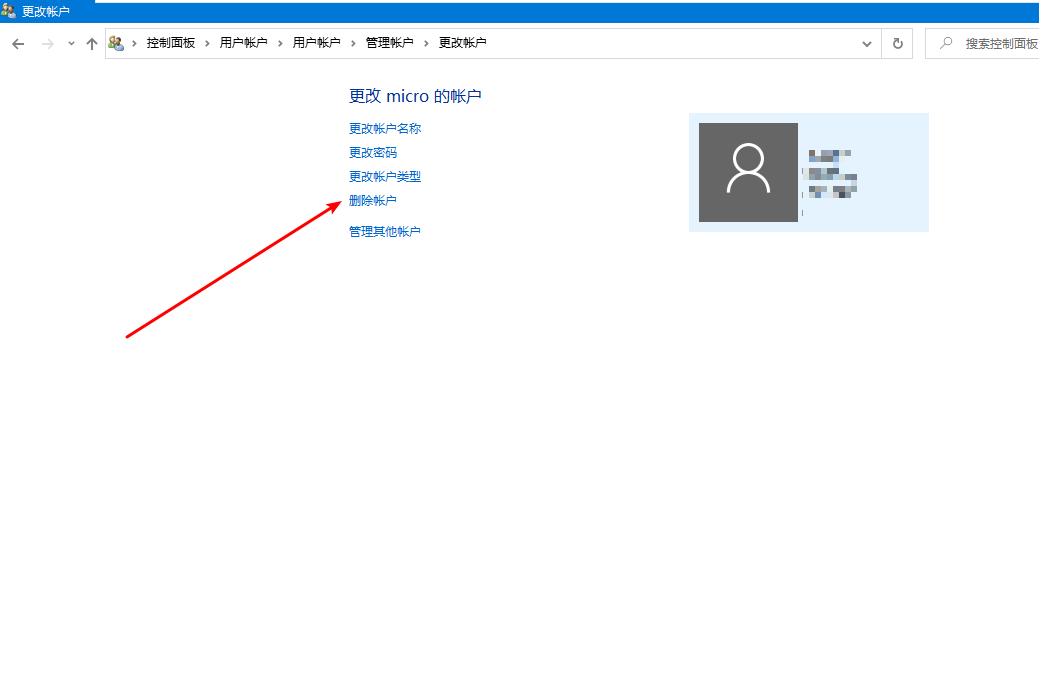
以上就是关于win10系统下删除登录账户的详细步骤说明,如果大家正面临类似的问题,不妨尝试按照上述方法操作,希望能对你们有所帮助。
文中关于的知识介绍,希望对你的学习有所帮助!若是受益匪浅,那就动动鼠标收藏这篇《Win10删除登录账户详细教程》文章吧,也可关注golang学习网公众号了解相关技术文章。
-
501 收藏
-
501 收藏
-
501 收藏
-
501 收藏
-
501 收藏
-
450 收藏
-
456 收藏
-
170 收藏
-
476 收藏
-
500 收藏
-
127 收藏
-
443 收藏
-
205 收藏
-
189 收藏
-
415 收藏
-
304 收藏
-
208 收藏
-

- 前端进阶之JavaScript设计模式
- 设计模式是开发人员在软件开发过程中面临一般问题时的解决方案,代表了最佳的实践。本课程的主打内容包括JS常见设计模式以及具体应用场景,打造一站式知识长龙服务,适合有JS基础的同学学习。
- 立即学习 543次学习
-

- GO语言核心编程课程
- 本课程采用真实案例,全面具体可落地,从理论到实践,一步一步将GO核心编程技术、编程思想、底层实现融会贯通,使学习者贴近时代脉搏,做IT互联网时代的弄潮儿。
- 立即学习 516次学习
-

- 简单聊聊mysql8与网络通信
- 如有问题加微信:Le-studyg;在课程中,我们将首先介绍MySQL8的新特性,包括性能优化、安全增强、新数据类型等,帮助学生快速熟悉MySQL8的最新功能。接着,我们将深入解析MySQL的网络通信机制,包括协议、连接管理、数据传输等,让
- 立即学习 500次学习
-

- JavaScript正则表达式基础与实战
- 在任何一门编程语言中,正则表达式,都是一项重要的知识,它提供了高效的字符串匹配与捕获机制,可以极大的简化程序设计。
- 立即学习 487次学习
-

- 从零制作响应式网站—Grid布局
- 本系列教程将展示从零制作一个假想的网络科技公司官网,分为导航,轮播,关于我们,成功案例,服务流程,团队介绍,数据部分,公司动态,底部信息等内容区块。网站整体采用CSSGrid布局,支持响应式,有流畅过渡和展现动画。
- 立即学习 485次学习
